win8系统怎么修改待机时间|win8系统修改待机时间的详细步骤
更新日期:2024-03-21 02:32:52
来源:转载
手机扫码继续观看

如果一段时间没有使用win8系统电脑,会自动进入待机状态,电脑处于待机状态可以节省电源。一般win8系统待机时间是默认设置好的,那么win8的待机时间能够修改吗?当然是可以的,那么win8系统怎么修改待机时间?接下去系统小编分享win8系统修改待机时间的详细步骤。
推荐:雨林木风win8系统下载
具体方法如下:
1、进入Win8的控制面版;
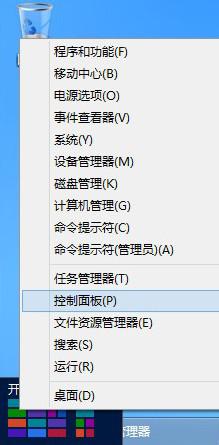
2、然后点击并进入“系统和安全”;
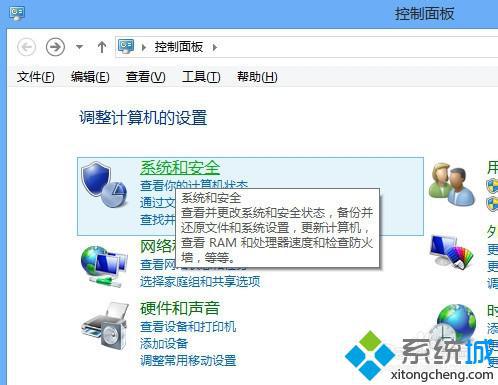
3、接着在“电源选项”中找到“更改计算机睡眠时间”;
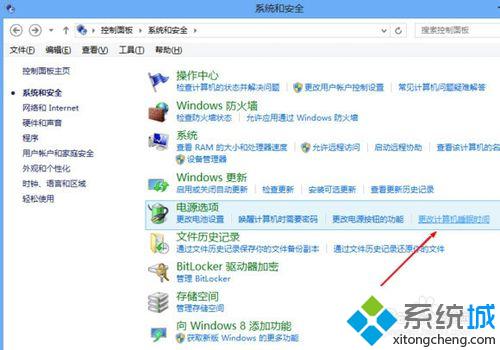
4、在这里,我们就可以修改Win8的待机时间啦(即“使计算机进入睡眠状态”的时间)~当然也可以设置关闭显示器的时间,设置好了之后,点击“保存修改”即可。PS:因为偶用滴是笔记本电脑,因此有“用电池”和“接通电源”。
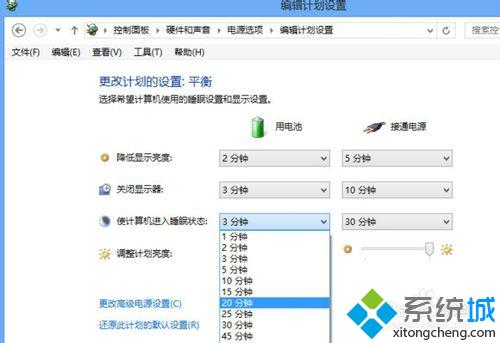
以上就是win8系统修改待机时间的详细步骤,我们可通过电源选项来修改待机时间,希望此教程内容能够帮助到大家!
该文章是否有帮助到您?
常见问题
- monterey12.1正式版无法检测更新详情0次
- zui13更新计划详细介绍0次
- 优麒麟u盘安装详细教程0次
- 优麒麟和银河麒麟区别详细介绍0次
- monterey屏幕镜像使用教程0次
- monterey关闭sip教程0次
- 优麒麟操作系统详细评测0次
- monterey支持多设备互动吗详情0次
- 优麒麟中文设置教程0次
- monterey和bigsur区别详细介绍0次
系统下载排行
周
月
其他人正在下载
更多
安卓下载
更多
手机上观看
![]() 扫码手机上观看
扫码手机上观看
下一个:
U盘重装视频












